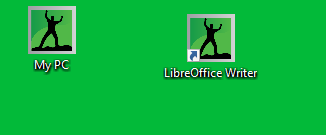manapság az operációs rendszerek lehetővé teszik szinte bármi konfigurálását és személyre szabását. A munkaterület pontosan úgy néz ki, ahogy tetszik, hatékony és szép, vagy rendezett káoszban. Következő különböző böngészőalkalmazások és az asztal háttere, módosíthatja a kezdőképernyőket, a mappák viselkedését, sőt az egér kurzort és a programok asztali ikonjait is.
ez utóbbi az, amiről ma beszélünk. Egy lépéssel közelebb a teljesen személyre szabott Windows számítógép segítségével a saját, személyes asztali ikonok.
az ICO formátumról
A Windows számítógépen használt legtöbb ikon ICO formátumban kerül mentésre. Mindenféle számítógépes ikonhoz használják őket, például parancsikonokhoz, programokhoz, könyvtárakhoz vagy a Start menü elemeihez. Az ICO ikonok 8 bites átlátszóságot és 32 bites színt tartalmazhatnak.
az ikonok különböző méretű négyzet alakú képek. A Windows által támogatott ikonméretek a következők: 16×16, 24×24, 32×32, 48×48 és 256-256 Pixel. Míg egy kis ikon 32 62 Pixel elegendő lehet ahhoz, hogy megfelelően megjelenjen az asztali környezetben, kisebb ikonokkal, javasoljuk, hogy az ikonokat a lehető legnagyobb méretben tárolja, nevezetesen 256 256 pixel. Így az asztalon történő nagyítás mindig azt eredményezi, hogy az ikonok maximális minőségben jelennek meg.
További információ az ICO fájlformátumról itt található: Fájlformátumok listája-ICO
Készítsen saját ikonokat
az asztal személyre szabásához elkezdheti létrehozni saját ikonjait az asztalon megjelenő különböző parancsikonokhoz és alapvető elemekhez. Ez az, amire szüksége van:
- egy négyzet alakú kép
- egy ICO átalakító
ne aggódjon, nem kell további szoftvert letöltenie a számítógépére. Elmagyarázzuk, hogyan lehet könnyen használni az online ICO átalakítót Online-Convert.com
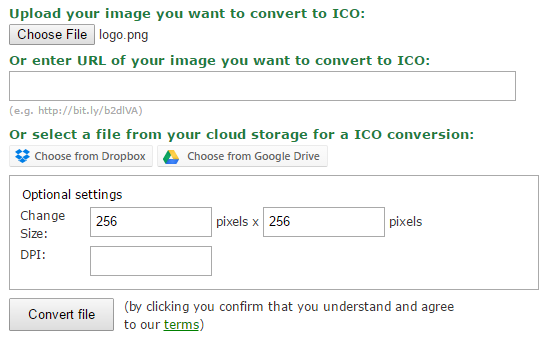
- menj a képre.online-konvertálás.com / convert-to-ico
- töltse fel a képet, vagy ha talált egyet az interneten, írja be az URL-t
- adja meg az ikon méretét
- kattintson a “fájl konvertálása”
egy kis várakozás után az ikon készen áll a letöltésre. Csak ennyit kell tenned. Nincs telepítés, Nincsenek bonyolult beállítások. Csak négy egyszerű lépés.
hogyan lehet megváltoztatni a Windows asztali ikonjait
a Windows és más programok alapértelmezett asztali ikonjainak megváltoztatása lényegében ugyanaz a Windows 7, 8 és 10 rendszerben. Elmagyarázzuk, hogyan történik eza Windows 10 példájával.
Alapvető Windows Ikonok Módosítása
1. Kattintson a jobb gombbal valahol az asztalon, majd válassza a “Testreszabás”lehetőséget.
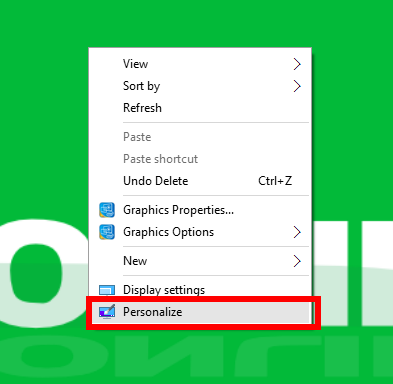
2. A Testreszabás ablakban lépjen a “Témák”, majd az “asztali ikon beállításai”elemre.
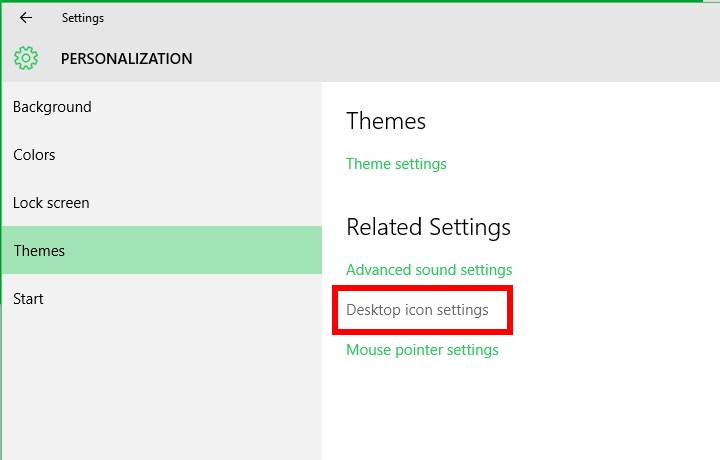
3. Itt kiválaszthat egy alapvető windows asztali ikont, amelyet a “ikon módosítása…”segítségével módosíthat. Vagy válasszon egyet a windows rendszerben elérhető ikonok listájából, vagy használja a sajátját a “Tallózás…” gombbal történő kereséssel.
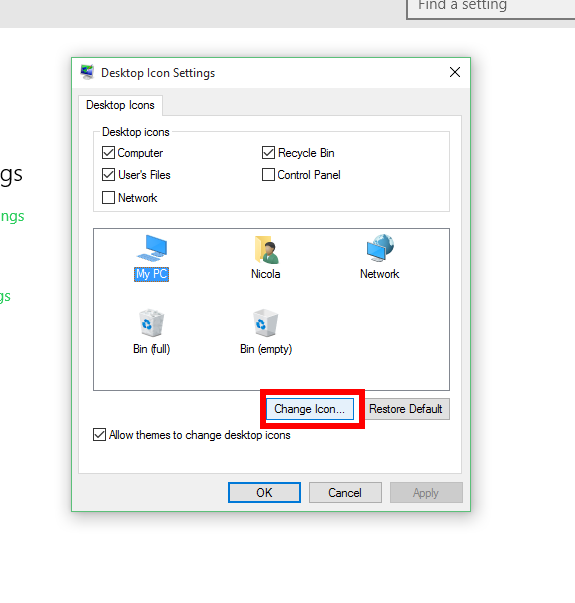
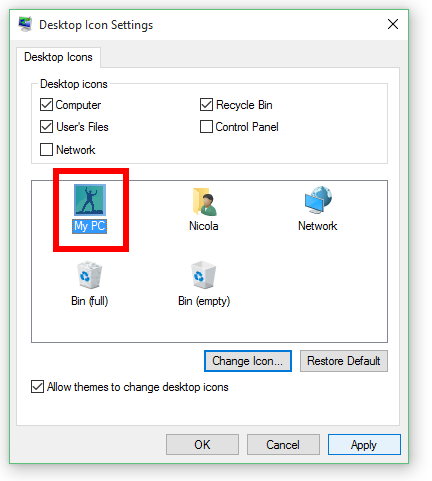
a Program parancsikonjainak módosítása
a Program parancsikonjának megváltoztatása még könnyebb. Minden amire szüksége van a parancsikont az asztalon.
1. Kattintson a jobb gombbal a parancsikonra, majd lépjen a “Tulajdonságok”elemre.
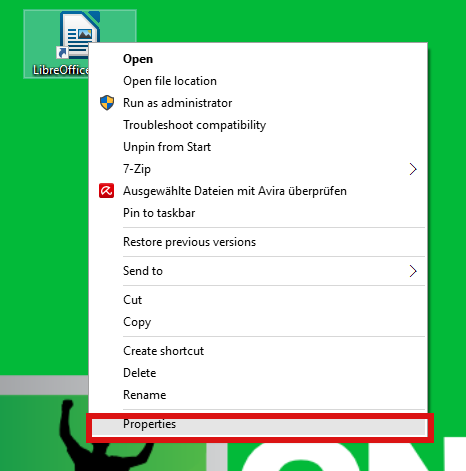
2. Menjen a” Parancsikon ” fülre. Itt választhatja az “ikon módosítása…” lehetőséget, vagy választhat egyet a Windows rendszerből, vagy használhatja a sajátját a “Tallózás…”segítségével.
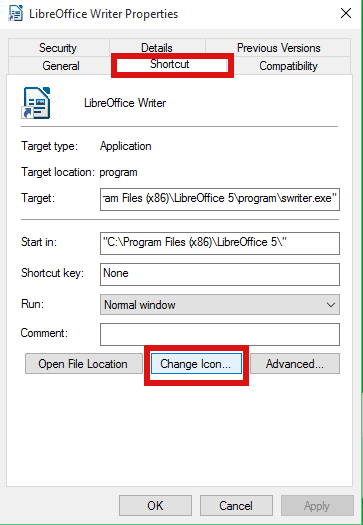
most már tudod, hogyan kell változtatni mindenféle asztali ikonok a maga ikonok. Személyre az asztalon, hogy a szeretet!